Mari pelajari cara menginstal MySQL di Ubuntu hari ini. MySQL adalah sistem manajemen basis data sumber terbuka yang gratis. Sistem manajemen basis data ini menggunakan Structured Query Language (SQL) untuk mengelola data yang disimpan dalam basis data relasional. Dikembangkan oleh Oracle Corporation pada tahun 1995, program yang efisien dan skalabel ini dapat diterapkan di perusahaan teknologi kecil dan besar.
Dalam tutorial ini, kita akan melalui proses untuk menginstal MySQL versi terbaru (ver 8.0.20 pada saat penulisan) pada sistem Ubuntu.
Prasyarat
Untuk mengikuti tutorial ini untuk menginstal MySQL sistem Anda, Anda harus memenuhi persyaratan berikut.
- Pengguna non-root dengan hak istimewa Sudo
- Sistem yang menjalankan Ubuntu
- Firewall aktif
Langkah-Langkah Menginstal MySQL di Ubuntu
Tanpa prasyarat, mari langsung menginstal sistem database di Ubuntu.
Memperbarui Repositori
Sebelum kita memulai tutorial untuk menginstal MySQL di Ubuntu, kita mungkin ingin memastikan bahwa kita memiliki versi terbaru dari paket MySQL. Untuk melakukan ini, kita perlu memperbarui repositori default kita menggunakan layanan manajemen paket apt.
Untuk melakukan ini, Anda perlu membuka terminal pada sistem Ubuntu Anda dan ketik berikut ini.
sudo apt update
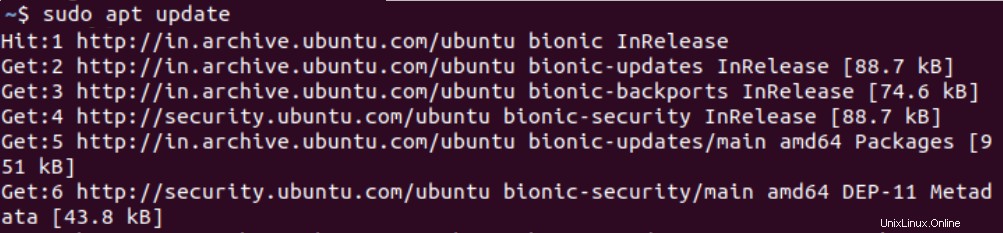
Anda akan melihat output yang mirip dengan ini di layar Anda. Selanjutnya, kita akan menggunakan perintah upgrade di terminal kita.
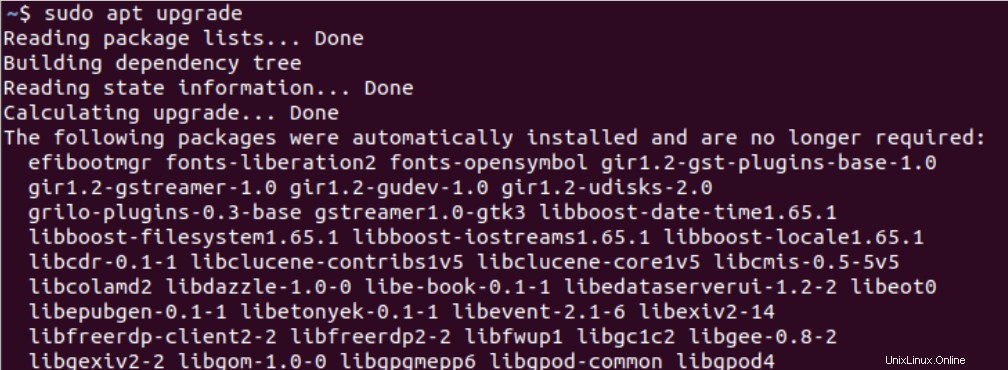
Inilah yang akan Anda lihat di layar terminal. Masukkan 'Y' di baris perintah untuk melanjutkan operasi. Perintah-perintah ini telah menggantikan repositori default Ubuntu dengan repositori terbaru yang tersedia untuk sistem Anda. Sekarang, ini memastikan bahwa kita akan mendapatkan versi terbaru dari MySQL paket ketika kami memulai instalasi pada sistem kami.
Menginstal Paket Server MySQL di Ubuntu
Sekarang kami memiliki paket terbaru yang tersedia, kami menggunakan manajer paket apt untuk menginstal server MySQL pada sistem kami. Ini dapat dilakukan dengan menggunakan perintah berikut di jendela terminal kita.
sudo apt install mysql-server
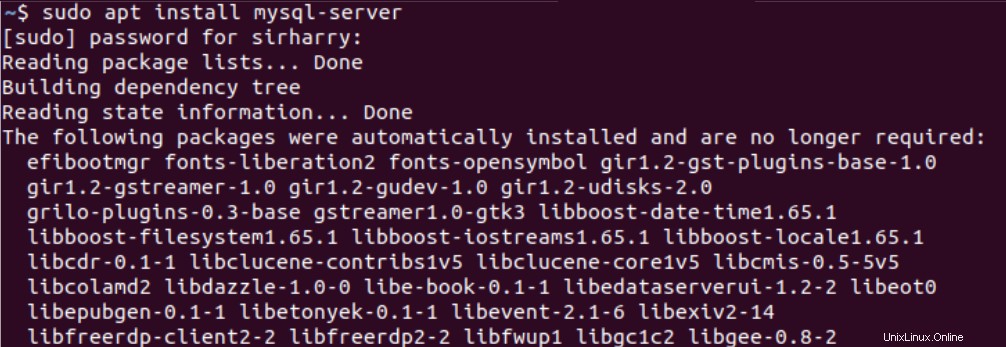
Ini akan menginstal MySQL pada sistem Ubuntu kami. Namun, kami belum dapat menggunakannya karena layanan saat ini tidak aman. Sekarang mari kita mengonfigurasi layanan kita dan membuatnya siap untuk bekerja.
Langkah-Langkah Konfigurasi MySQL di Ubuntu
Sekarang setelah kita selesai dengan instalasi, saatnya untuk mengatur segalanya untuk sistem kita. Mari kita mulai dengan membuka port firewall.
Mengizinkan MySQL melalui firewall
Perhatikan bahwa langkah ini tidak diperlukan saat MySQL digunakan secara lokal dan tidak memerlukan interaksi klien-server jarak jauh.
Biasanya, MySQL digunakan dalam pengaturan di mana beberapa sistem dapat mengirim kueri untuk data. Oleh karena itu kita perlu mengizinkan akses jarak jauh melalui firewall. Port default di mana layanan MySQL mendengarkan adalah 3306. Jadi kami menggunakan perintah berikut untuk mengizinkannya melalui firewall.
sudo ufw allow mysql
UFW memiliki pengaturan default untuk beberapa pengaturan seperti Apache, LAMP, MySQL, HTTP, dan lainnya.
Menjalankan skrip keamanan
Sekarang, kita akan meluncurkan utilitas instalasi aman dengan memasukkan perintah berikut di terminal kita.
sudo mysql_secure_installation
Skrip ini akan membuat perubahan pada opsi keamanan layanan MySQL kami yang baru diinstal seperti login root jarak jauh dan pengguna uji sampel. Pertama, kita akan diminta untuk memilih apakah kita ingin mengatur Plugin Validasi Kata Sandi.
Terlepas dari pilihan yang kita buat, selanjutnya kita akan mendapatkan prompt untuk memilih kata sandi untuk pengguna root.
Ini akan diikuti oleh serangkaian opsi yang kurang penting, sehingga Anda dapat memilih untuk mengubah pengaturan atau memasukkan 'Y' untuk mengonfirmasi pengaturan default.
Setelah selesai, layanan MySQL akan memuat aturan yang dimodifikasi dan memperbarui dirinya sendiri agar sesuai dengan konfigurasi Anda dengan segera.
Memulai layanan MySQL
Sekarang setelah instalasi selesai, kita harus memulai layanan MySQL pada sistem kita. Untuk melakukannya, kami menggunakan perintah systemctl seperti yang ditunjukkan di bawah ini.
sudo systemctl start mysql
Karena kami akan menggunakannya di sesi lain di masa mendatang dan memulai proses setiap saat adalah tugas yang tidak perlu, kami akan mengaturnya untuk diluncurkan saat startup. Kita dapat melakukan ini dengan menggunakan perintah yang diberikan di bawah ini.
sudo systemctl enable mysql
Sekarang setiap kali kita masuk ke sistem kita, proses MySQL dimulai secara otomatis.
Menyiapkan kredensial login
Ingat Anda mengatur kata sandi root sebelumnya? Kami belum mengonfigurasi kata sandi untuk masuk ke server MySQL.
Saat ini, layanan MySQL kami mengautentikasi pengguna root menggunakan plugin auth_socket. Untuk memperbaikinya, pertama-tama kita harus meluncurkan server MySQL di sistem kita. kita menggunakan perintah berikut untuk melakukannya.
sudo mysql
Selanjutnya, kita perlu memperbarui otentikasi. Sekarang kita memilih kata sandi yang kuat dan menggunakannya untuk memperbarui metode otentikasi dengan perintah SQL berikut.
ALTER USER 'root'@'localhost' IDENTIFIED WITH mysql_native_password BY 'newpassword'
Ganti 'kata sandi baru' dengan kata sandi pilihan Anda. Perhatikan bahwa ini akan menimpa kata sandi yang Anda pilih sebelumnya dengan skrip keamanan.
Sekarang, kami akan memuat ulang semua tabel hibah untuk memperbarui perubahan yang baru saja kami buat. Ini dapat dilakukan dengan perintah berikut.
FLUSH PRIVILEGES
Sekarang kita telah mengonfigurasi server MySQL kita, saatnya untuk mengujinya dengan masuk ke server menggunakan pengguna root. Mari kita keluar dari layanan menggunakan perintah 'keluar' dan masuk lagi menggunakan kata sandi yang baru diperbarui.
Menguji MySQL pada sistem kami
Kami telah menginstal server MySQL pada sistem kami dan menyiapkan beberapa konfigurasi dasar. Tetapi kami tidak dapat melakukannya tanpa memastikan bahwa server MySQL kami yang baru diinstal berfungsi dengan baik.
Kami akan menguji server MySQL dengan kueri dasar. Pertama, kami masuk ke server MySQL menggunakan akun root kami dan kata sandi yang terkait.
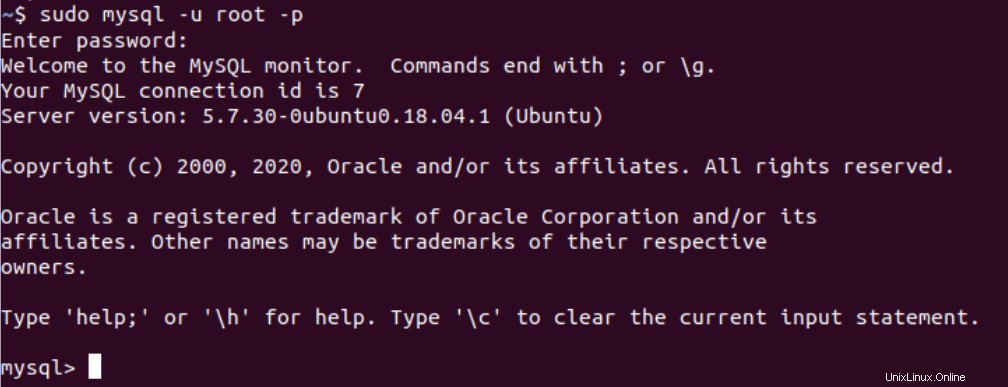
Anda akan melihat layar yang mirip dengan ini. Perhatikan bahwa kali ini kami menggunakan metode yang berbeda untuk masuk ke pengguna root kami. Ini karena tanpa menentukan pengguna dan memasukkan kata sandi yang benar, kami tidak dapat memperoleh hak administratif dari pengguna root.
Sekarang kita akan meminta server MySQL kita untuk menampilkan daftar pengguna, host, dan plugin di sistem kita. Ini dapat dilakukan dengan menggunakan perintah SQL berikut.
SELECT User, Host, Plugin FROM mysql.user;
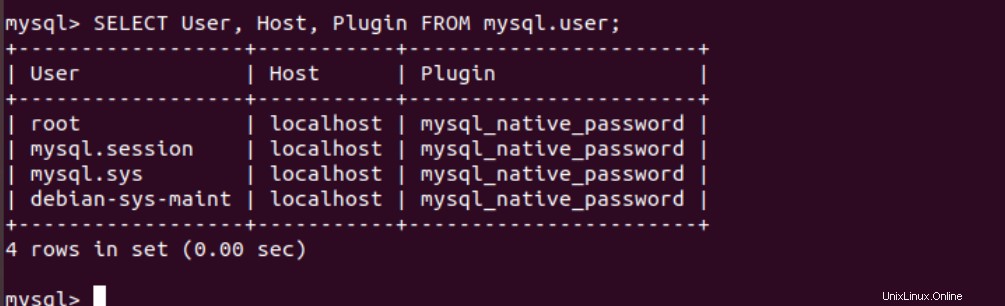
Output di atas mengkonfirmasi bahwa server MySQL kami berfungsi dengan baik.
Menutup
MySQL adalah salah satu sistem manajemen basis data relasional terkemuka yang tersedia untuk pengguna. Tutorial ini bertujuan untuk membantu Anda menginstal server MySQL di Ubuntu dan mengatur beberapa konfigurasi dasar. Jika Anda memiliki umpan balik, pertanyaan, atau saran, jangan ragu untuk menghubungi kami di komentar di bawah.